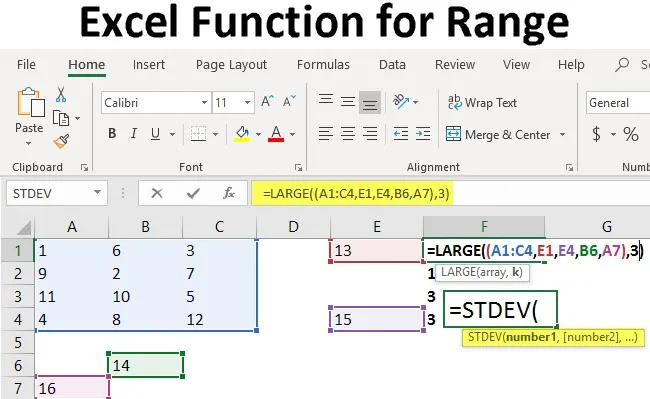
Excel-funktion til rækkevidde (indholdsfortegnelse)
- Excel-funktion til rækkevidde
- Eksempler på rækkefunktion i Excel
Range Funktion i Excel
I matematik defineres et interval som værdierne mellem et defineret minimum og maksimum. Excel bruger dette koncept til at definere intervaller i et regneark. Vi bruger intervaller i mange af vores daglige arbejde, f.eks. Til beregning af formler, til fremstilling af borde og så videre. Områderne i excel defineres normalt fra den øverste venstre celle som minimum og den nederste venstre celle som den maksimale. Der er to slags intervaller, der bruges vidt i excel, som er illustreret nedenfor:
Symmetrisk rækkevidde : Et interval, der består af alle celler i tilstødende positioner til hinanden. Et sådant interval vises normalt som et kvadrat eller rektangel i et regneark, når det er fremhævet. Området, der vises på billedet, vil være (A1: C4)
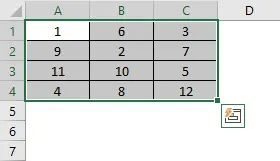
Uregelmæssigt område : Et interval, der består af celler, der ikke er sammenhængende og muligvis ikke har regelmæssige geometriske former, når de fremhæves. Det område, der er fremhævet på billedet, ville være (A1: C4, E1, E4, B6, A7)
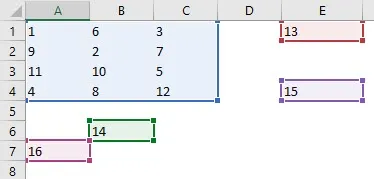
Eksempler på rækkefunktion i Excel
Nu ville en rækkevidde i sig selv ikke være nyttig, da vi er nødt til at udlede indsigt fra de data, som området indeholder. Så formler bruges med celleområder, der tilføjer den operation, vi vil udføre, i dataene fra området. Hvis vi f.eks. Vil finde summen af numrene i cellerne A1 til C4, ville vi bruge = SUM (A1: C4)
Du kan downloade denne Excel-funktion til skabelon til række her - Excel-funktion til skabelon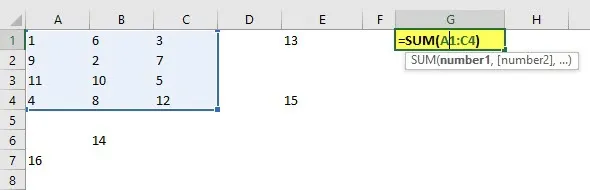
Eksempel 1 - Find maksimum og minimum
1) Findelse af maksimums- og minimumsværdier i et celleområde: Vi bruger følgende funktioner, når vi leder efter minimums- og maksimumværdier i et celleområde. Bemærk, at dette vil give os det matematiske resultat og ikke det maksimale og minimum som defineret af cellenummer.
- For maksimalt: Vi bruger = MAX (Cell Range) funktion som illustreret nedenfor.
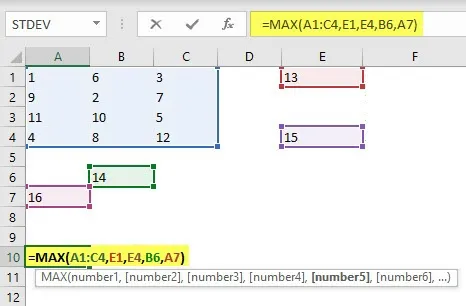
- Som minimum: Vi bruger = MIN (Cell Range) funktion som vist nedenfor.
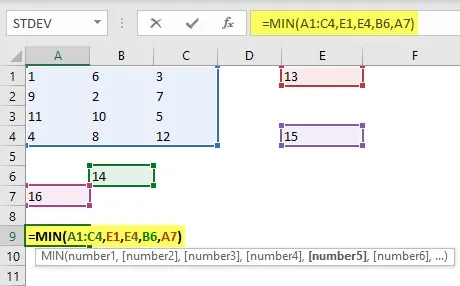
2) Antag, at vi ikke bare er interesseret i minimum og maksimum i det fremhævede interval, men også i det øverste og nederste k-tal i området. Vi kan bruge følgende funktioner til at beregne dem.
- For det øverste k-nummer, siger k = 3, hvilket betyder det tredjestørste tal i området, vi vil bruge funktionen = LARGE (Cell Array, k) til symmetriske intervaller eller = LARGE ((Cell Range), k) til uregelmæssig intervaller som vist nedenfor.
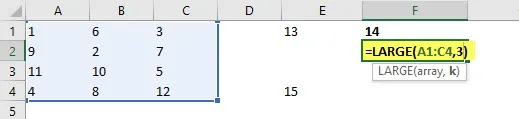
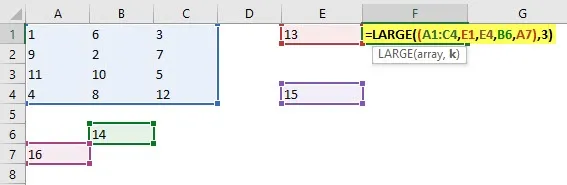
- En meget lignende funktion til at finde det kth mindste tal i et interval ville være at bruge = SMALL (Cell Array, k) til et symmetrisk interval eller = SMALL ((Cell Range), k) til et uregelmæssigt interval.
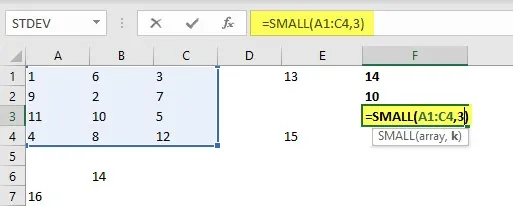
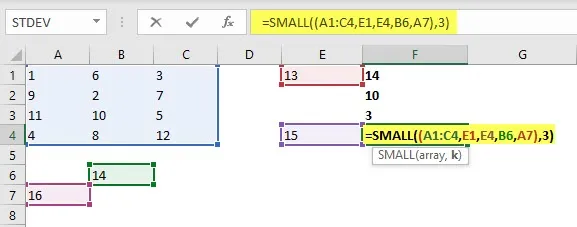
Eksempel 2 - Hvordan defineres og bruges intervaller i Excel?
Vi vil nu se på, hvordan man definerer og bruger intervaller i Excel. Først skal vi have data at arbejde med. Dette kan være alt i et regneark, der spænder fra bogstaver til tal eller en kombination af begge dele. Til illustrationer, der ledsager denne diskussion, bruger jeg en prøve fra en produktionsdatabase, der gemmer data om, hvor mange dele der produceres i et år.
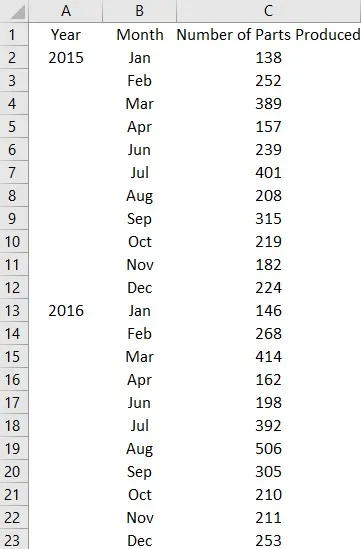
Lad os sige, at vi vil vide, hvor mange produktionsnumre der er indtastet i de to år. Det gør vi ved at trække minimum fra den maksimale værdi. Til dette behøver vi ikke at finde hver værdi individuelt, men vi skal fordele beregningstrinnene og skrive formlen som følger:
MAX (Cell Range) -MIN (Cell Range)
Bemærk, at celleområdet skal være det samme i argumenterne, ellers ville formlen ikke give det korrekte resultat.
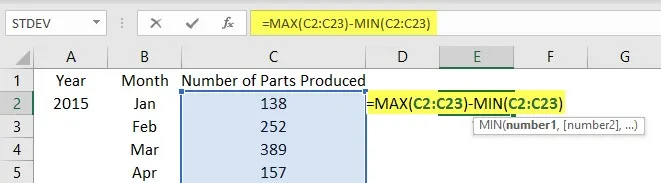
Vi finder ud af, at produktionsområdet er 368 dele. Hvis vi nu vil finde ud af forekomsten af en bestemt værdi i området eller et interval af værdier inden for området, bruger vi en anden funktion kaldet COUNTIF. Denne funktion har følgende syntaks:
COUNTIF (Område, værdi)
Lad os antage, at vi vil finde ud af, hvad der var den måned, hvor vi ramte mere end 300 dele. Formlen vil være = COUNTIF (C2: C23, ”> 300 ″)
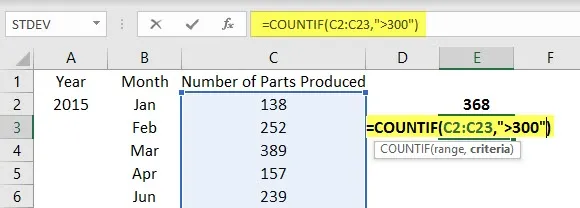
Vi finder ud af, at produktionen i 7 måneder var mere end 300 dele. Vi kan også finde ud af, om vi havde en måned, der var under et bestemt antal, antag 100. Vi ville bruge en indlejret COUNTIF-formel i en IF-erklæring for at få et svar med Ja eller Nej som dette:
= IF (COUNTIF (interval, ”værdi”), ”Ja”, ”Nej”)
Dette ser sådan ud:
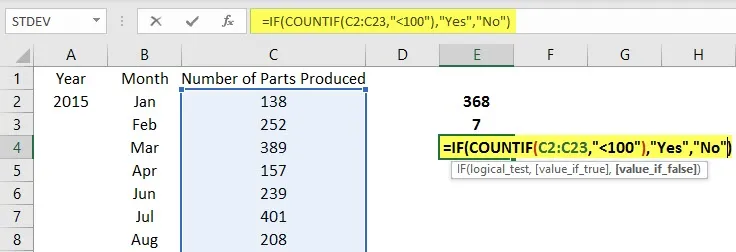
Resultatet ville være et Nej, da ingen af produktionsnumrene i området er under 100. En variation af dette kan bruges til at finde ud af, om vi har et produktionsnummer i en bestemt værdi. Dette ville være som følger:
COUNTIF (interval, ”*” & værdi & ”*”) eller COUNTIF (interval, værdi)
Den første variation er nyttig, hvis vi vil matche to forskellige databaser, og den anden, når vi vil finde ud af, om en bestemt værdi forekommer eller ikke, og hvis den gør det, hvor mange gange vises det igen.
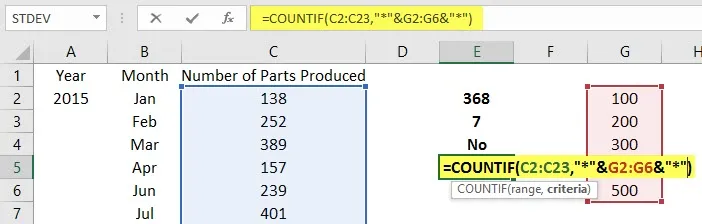
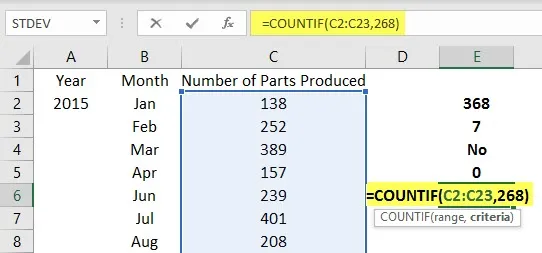
Vi kan bruge MATCH-funktionen i stedet for COUNTIF, hvis vi vil finde antallet af værdier større eller mindre end en given værdi.
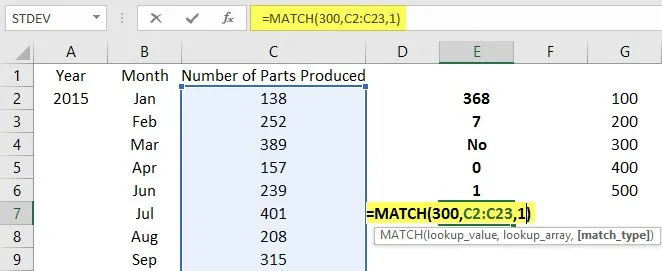
I ovenstående eksempel bruger vi funktionen MATCH til at finde det antal måneder, der havde mindre end 300 producerede dele.
Ting at huske
- Når vi bruger intervaller, skal vi sortere dataene i stigende eller faldende rækkefølge, hvor det er muligt for at forenkle operationerne.
- Tilbudsmærker (“”) og stjerne (*) bruges i formler, hver gang vi leder efter underlag eller specifikke tekstområder inden for et interval.
- Uregelmæssige intervaller er de mest almindelige områder, der bruges i erhvervslivet. Som sådan bør vi, når det er muligt, bruge tabeller til at klassificere dataene, før vi kører nogen handlinger på dem.
- Det skal bemærkes, at områder kan fremhæves manuelt, og Excel viser antallet af celler i det som en tælling i bunden, men vi kan finde ud af antallet af rækker eller kolonner i et interval ved hjælp af følgende funktioner:
RÆKKER (interval)
COLUMNS (interval)
Normalt er disse to funktioner ikke påkrævet, men er nyttige til store tabeller og flere databaser samt til optagelse af makroer.
Konklusion
Viden om rækkevidde i excel er en vigtig forudsætning for at være i stand til at manipulere data. Områder bruges også til registrering af makroer og VBA-kodning, og derfor er en dybdegående forståelse af rækkevidde et must for enhver, der bruger Excel.
Anbefalede artikler
Dette er en guide til Excel-funktion til rækkevidde. Her har vi drøftet eksempler på rækkefunktion i Excel sammen med trin og downloadbar excel-skabelon. Du kan også se på de følgende artikler for at lære mere -
- Sådan finder du P-værdi i Excel?
- Excel KOLONN til nummer
- WEEKDAY Formel i Excel
- Sådan anvendes Lean Analytics?